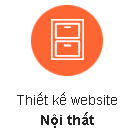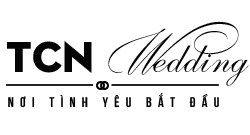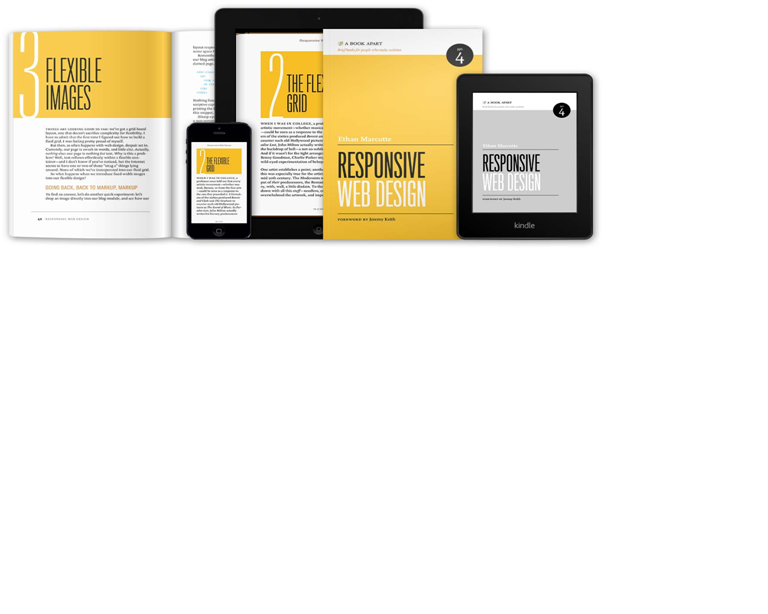Thiết kế website điện thoại kênh quảng cáo, bán hàng trực tuyến hiệu quả
Trên thị trường hiện nay điện thoại di động hay smartphone đã trở nên vô cùng phổ biến. Tại Việt Nam, hầu...
THIẾT KẾ WEBSITE NỘI THẤT
Do đời sống của người dân ngày một tăng cao, số lượng khách hàng có nhu cầu về các sản phẩm nội thất ngày một nhiều. Trên thị trường, sản phẩm nội thất ngày...
Thiết kế website ảnh viện áo cưới là một khâu rất quan trọng trong chiến dịch quảng cáo của các cửa hàng áo cưới trong mùa cưới.
Vào mùa cưới, các ảnh viện áo cưới đều thường phải...
Công nghệ phát triển không ngừng đã làm thay đổi thói quen của người sử dụng máy tính và mạng Internet để tìm kiếm thông tin, dịch vụ, sản phẩm. Bây giờ, người dùng có thể không ngồi trước màn...
Thiết kế website bán hàng chuẩn SEO là giúp cho website được tối ưu hoá (tối ưu onpage, tối ưu tốc độ, thân thiện với người dùng, thân thiện với các bộ máy tìm kiếm Google, Bing, Yahoo,…) giúp cho...
Nhiều bạn thắc mắc tại sao không tìm thấy website của mình trên các công cụ tìm kiếm như Google, Yahoo. Đó có thể là vì bạn chưa submission website lên các SE( công cụ tìm kiếm). Việc đó cũng không quá phức tạp như...
Mạng xã hội là những website tồn tại dưới các hình thức như facebook, forum, blog … nơi mà các thành viên có cơ hội tương tác, trao đổi thông tin cá nhân, quan điểm, chia sẻ hình ảnh, âm...
Nhiệm vụ chính của emai marketing là xây dựng mối quan hệ với khách hàng, tạo lòng tin và tăng khả năng nhận diên thương hiệu của khách hàng......
Marketing là một nghệ thuật và cần phải hết sức chú ý để nghệ thuật này thực sự hiệu quả....
Các chuyên gia của Webvietnam nhận định: "20% chi phí cho Marketing trực tuyến có thể mang lại hiệu quả bằng 80% chi phí marketing truyền thống"
...
Hướng dẫn hiển thị Slide
Cách tạo slide ở trang chính:
Bước 1: Tạo Slide
Tại giao diện admin, chọn “Hình ảnh quảng cáo” -> “Slideshow”(Hình 1)
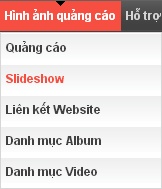
Hình 1: Menu Slideshow
Bước 2: Thêm liên kết vào giao diện chính

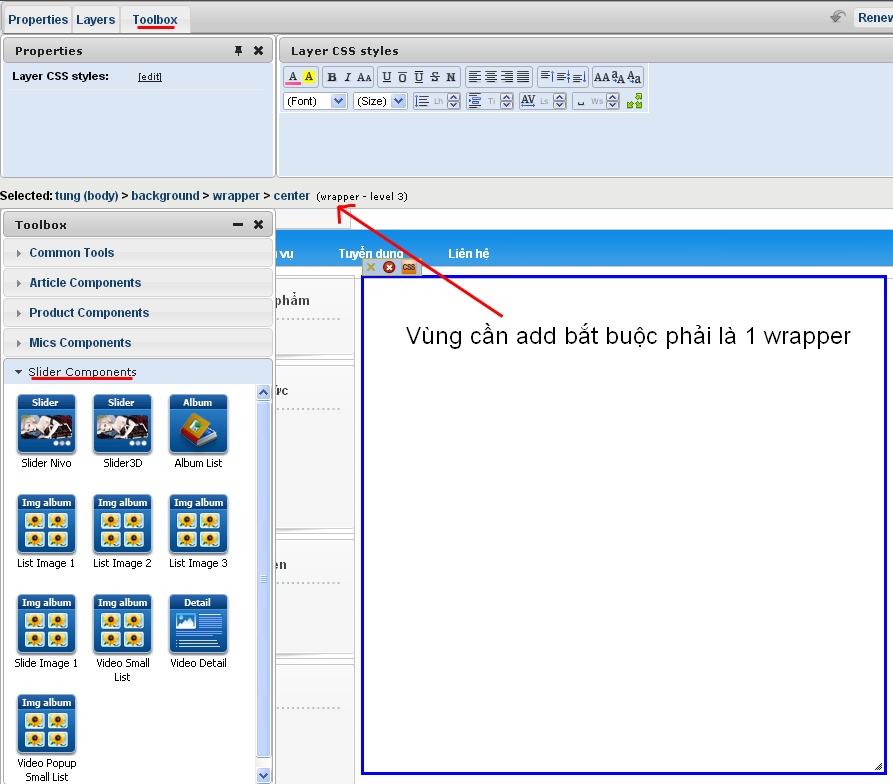 Hình 3: Chọn vùng add Slide
Hình 3: Chọn vùng add Slide
Bước 1: Tạo Slide
Tại giao diện admin, chọn “Hình ảnh quảng cáo” -> “Slideshow”(Hình 1)
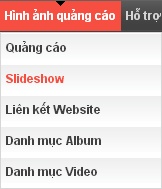
Hình 1: Menu Slideshow
- Trong giao diện “Danh mục Slideshow”, chọn nút thêm mới
- Nhập đầy đủ thông tin chi tiết của danh mục Slideshow. Tham khảo chi tiết cách nhập tại nút “Trợ giúp” trong giao diện thêm mới danh mục Slideshow.
- Nhấp nút “Quay lại” để trở lại danh sách các danh mục Slide.
- Tại màn hình “Danh sách danh mục Slideshow” chọn nút “Thêm Ảnh” tại cột “Ảnh” của Danh mục Slide vừa tạo trong bước trước.
- Nhập thông tin ảnh rồi ấn “Cập nhật” để hoàn thất thêm ảnh vào danh mục Slide.
Bước 2: Thêm liên kết vào giao diện chính
- Sau khi đã thêm mới quảng cáo, truy cập mục “Giao Diện” --> “Danh Sách Các Trang” (Hình 2) và chọn “[Edit Interface]” của trang cần add Slide mới vào giao diện.

Hình 2: Edit Interface
- Trong giao diện Editor, chọn vùng cần add Slide. Vùng cần add bắt buộc phải là một “wrapper”.
- Chọn mục “Toolbox” tại menu “Slider Components” kéo “Slider Nivo” hoặc “Slider3D” vào vị trí cần add Slider đã chọn ở bước trước(Slider Nivo và Slider3D là 2 dạng hiển thị khác nhau của Module Slide).
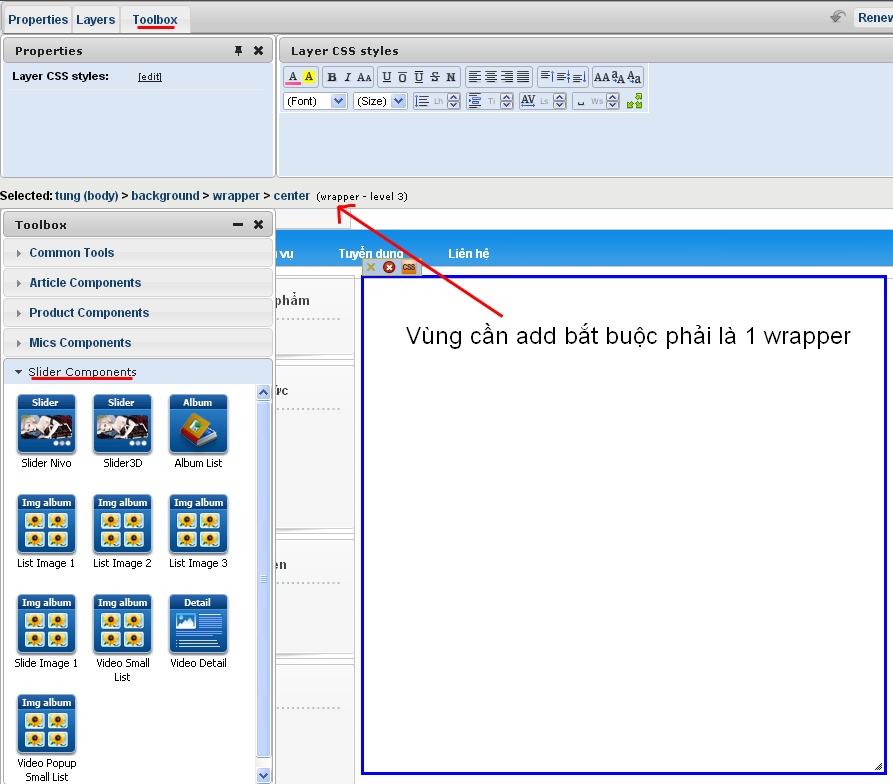
- Chỉnh sửa lại CSS cho Slide(nếu cần) sau đó “Save” và “Apply” để hoàn tất.
Công ty TNHH Phần mềm TCN Việt Nam
TCNSOFT CO., LTD
M11, Ngõ 6, Bế Văn Đàn, P. Quang Trung, Hà Đông, Hà Nội
sales@webvietnam.vn - info@webvietnam.vn
0836060997
WEBVIETNAM.VN
Thống kê truy cập
2014 © Copyright - Design by Webvietnam.vn